linux centos下三种配置java环境变量的方法
三种配置环境变量的方法1. 修改/etc/profile文件如果你的计算机仅仅作为开发使用时推荐使用这种方法,因为所有用户的shell都有权使用这些环境变量,可能会给系统带来安全性问题。·用文本编辑器打开/etc/profile·在profile文件末尾加入:export JAVA_HOME=/cloud/java/jdk1.8.0_151export PATH=$JA
1. 修改/etc/profile文件
如果你的计算机仅仅作为开发使用时推荐使用这种方法,因为所有用户的shell都有权使用这些环境变量,可能会给系统带来安全性问题。
·用文本编辑器打开/etc/profile
·在profile文件末尾加入:
export JAVA_HOME=/cloud/java/jdk1.8.0_151
export PATH=$JAVA_HOME/bin:$PATH
export CLASSPATH=.:$JAVA_HOME/lib/dt.jar:$JAVA_HOME/lib/tools.jar
再执行命令 :source /etc/profile 或重启机器 sudo shutdown -r now 即可生效。
注意:
- 你要将/cloud/java/jdk1.8.0_151改为你的jdk安装目录
- linux下用冒号“:”来分隔路径
- PATH=$JAVA_HOME/bin:$PATH是用来引用原来的环境变量的值,在设置环境变量时特别要注意不能把原来的值给覆盖掉了,这是一种常见的错误。
- CLASSPATH中当前目录“.”不能丢,把当前目录丢掉也是常见的错误。
- export是把这三个变量导出为全局变量。
- 大小写必须严格区分。
2. 修改.bash_profile文件
这种方法更为安全,它可以把使用这些环境变量的权限控制到用户级别,如果你需要给某个用户权限使用这些环境变量,你只需要修改其个人用户主目录下的.bash_profile文件就可以了。
·用文本编辑器打开用户目录下的.bash_profile文件
·在.bash_profile文件末尾加入:
export PATH=$JAVA_HOME/bin:$PATH
export CLASSPATH=.:$JAVA_HOME/lib/dt.jar:$JAVA_HOME/lib/tools.jar
再执行命令 :source /etc/profile 或重启机器 sudo shutdown -r now 即可生效。
3. 直接在shell下设置变量
不赞成使用这种方法,因为换个shell,你的设置就无效了,因此这种方法仅仅是临时使用,以后要使用的时候又要重新设置,比较麻烦。
只需在shell终端执行下列命令:
export PATH=$JAVA_HOME/bin:$PATH
export CLASSPATH=.:$JAVA_HOME/lib/dt.jar:$JAVA_HOME/lib/tools.jar
更多推荐
 已为社区贡献1条内容
已为社区贡献1条内容

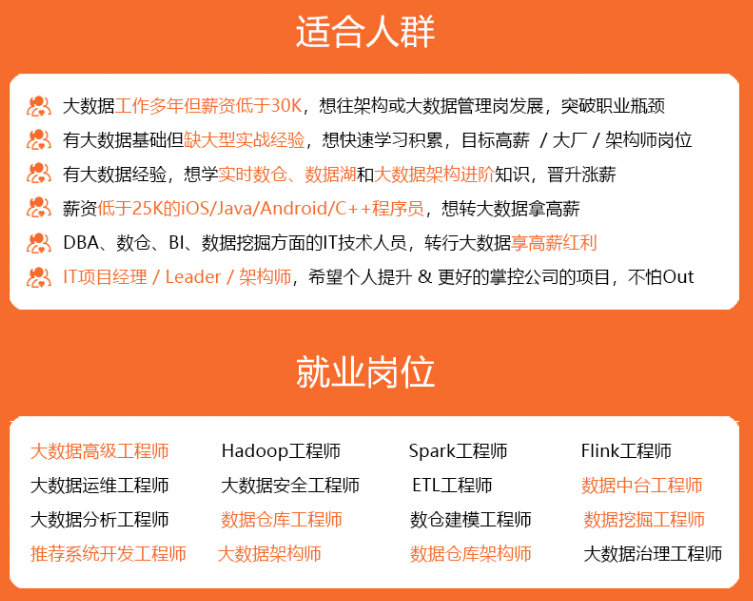
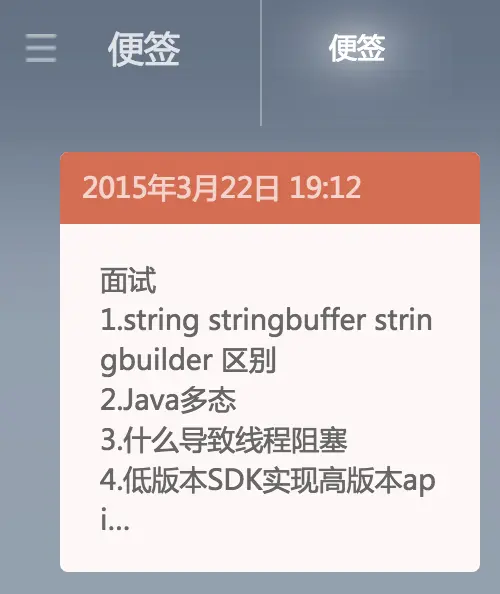






所有评论(0)